Word של מיקרוסופט הוא עורך הטקסט המפורסם ביותר. הפופולריות הגבוהה של התוכנית נובעת מממשק הנעים שלה ונוחות השימוש בה.
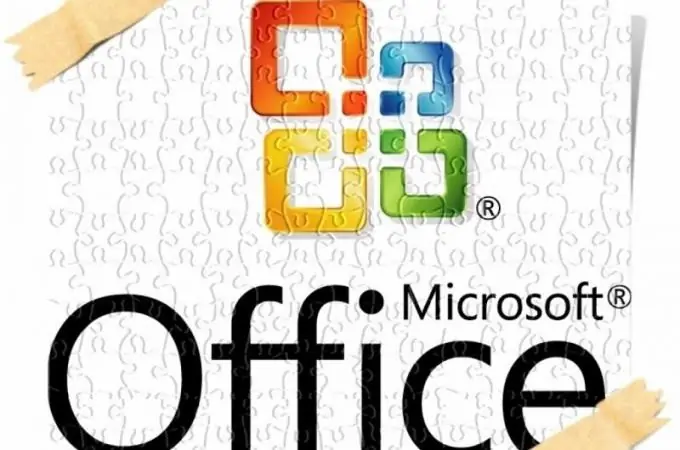
הוראות
שלב 1
כדי להתקין מחדש את Word, הסר את ההתקנה לחלוטין מהתוכנית מהמחשב שלך. לאחר מכן, עליך להתקין אותו מחדש. אם אין לכם דיסק התקנה, רכשו גרסה מורשית של תוכנית MS Office. השימוש בתוכנות פירטיות אינו מנוגד רק לחוק, אלא גם עלול לגרום נזק משמעותי למחשב שלך. השימוש בתוכנות מורשות יבטיח הפעלה מהירה ויציבה של התוכנית.
שלב 2
הכנס את דיסק התוכנה לכונן התקליטונים של המחשב והפעל אותו. המערכת תנחה אותך להתחיל בהתקנת תוכנית MS Office במחשב שלך. לאחר מכן, יופיע חלון קופץ על המסך כדי להזין את המספר הסידורי. מצא את המספר הנדרש באריזה מהדיסק והזן אותו בשורה המתאימה.
שלב 3
לאחר הזנת המספר יופיע על המסך חלון בו יהיה עליכם לבחור את הנתיב להעתקת הקבצים. בחר את המיקום במחשב שבו תישמר התוכנית. לאחר מכן לחץ על כפתור "התחל התקנה". תהליך התקנת התוכנה יכול להימשך בין 5 ל -30 דקות, תלוי במהירות המחשב.
שלב 4
לאחר סיום ההתקנה, הקפד להפעיל מחדש את המחשב ולאחר מכן להפעיל את התוכנית המותקנת. בחלון שנפתח, הזן את הנתונים האישיים שלך. הפעל עותק של היישום במידת הצורך.
שלב 5
אתה יכול לקנות גרסה מורשית של התוכנית לא רק בחנות מתמחה, אלא גם באתר הרשמי של תוכנת MS Office. לשם כך, עבור לחנות של מיקרוסופט בכתובת www.microsoftstore.com ובחר את המוצר הנדרש, הוסף אותו לעגלה ואז לחץ על כפתור "קופה". אתה יכול לשלם עבור הרכישה שלך באמצעות כרטיס פלסטיק.
שלב 6
לאחר תשלום עבור המוצר, תוכלו להוריד את קובץ ההתקנה למחשב שלכם. הורד את התוכנית, התקנת תוכנה נוספת אינה שונה מהתקנת התוכנית מדיסק, אך אינך צריך להזין את המספר הסידורי.
שלב 7
כדי להתקין את היישום בטאבלט או במכשיר נייד, השתמש בשירותים כגון appStore עבור iOS או Market for Android. כדי לשלם עבור הבקשה תצטרך גם כרטיס בנק המקושר לחשבונך. לאחר התשלום הורד את קובץ ההתקנה ופעל לפי ההוראות.
שלב 8
כעת אתה יודע כיצד להתקין מחדש את תוכנית Word, אם פעל לפי ההוראות, הליך זה לא ייקח זמן רב ממך.






